wps腳註格式怎麼設置[1] wps腳註格式設置成方括號的方法
wps腳註格式怎麼設置[1]?一般在列出文獻出處的時候經常會用得到尾註,特別是寫論文的時候,經常會引用各種文獻內容,添加文獻出處是非常有必要的,可以更好的幫助大傢補充說明文檔中的內容。那麼在wps中怎麼將wps腳註格式設置為[1]呢?下面小編就來給大傢介紹下,有需要的小夥伴快來看看吧。


WPS Office 2019官方免費個人版
WPS Office 是金山軟件股份有限公司出品的一款全面兼容微軟Office格式的辦公軟件。WPS Office2019個人免費是辦公必備的軟件,軟件提供強大的文字編輯處理功能,最常用的文字、表格、演示等多種功能都具備,你可以處理瞭各種各樣的文檔,體積很小,下載速度很快,安裝也很快捷,有需要的用戶歡迎下載!
wps腳註格式怎麼設置[1]
1、打開需要添加尾註的文檔,並點擊工具欄上“引用”下面的“插入尾註”選項。
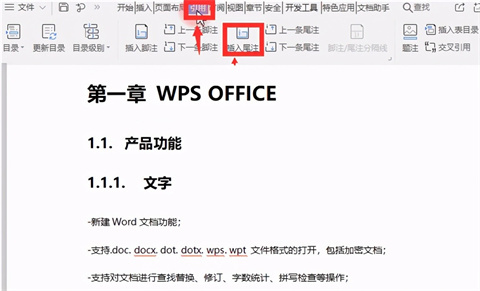
2、然後在頁面的最下方,進行編輯為主內容即可。
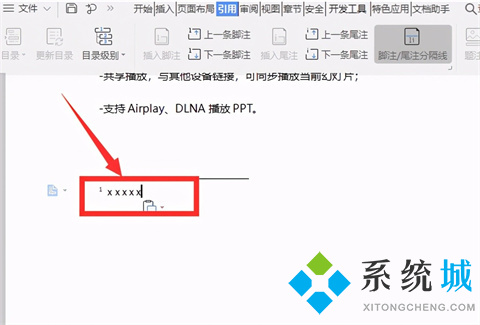
3、點擊工具欄上的“腳註/尾註分割線”按鈕,即可添加或者刪除分割線。
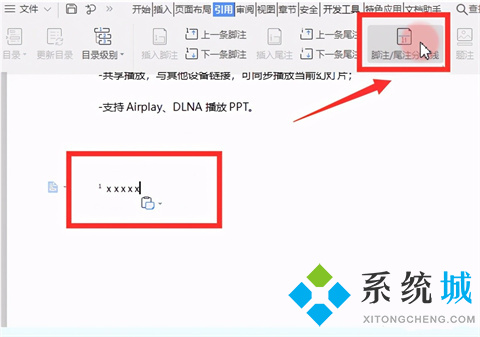
4、點擊“腳註/尾註分割線”右下角的按鈕,就會彈出設置框可以靈活設置尾註編號格式,在格式下勾選“方括號樣式”進行應用即可。
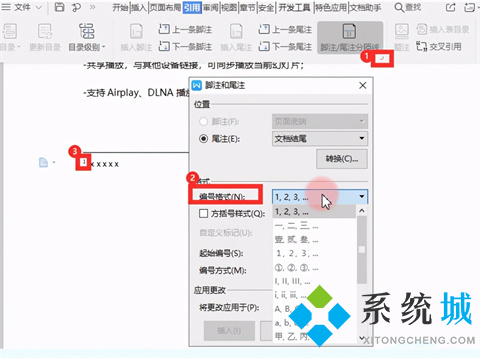
以上的全部內容就是今天小編給大傢帶來的關於wps腳註格式怎麼設置[1]的具體操作方法,大傢有需要的話可以來這裡看看,希望對大傢有幫助。
推薦閱讀:
- 電腦贈送的office是永久的嗎 電腦永久office低價購買地址推薦
- office2016激活工具kms怎麼用|office2016激活工具使用教程
- office365激活碼 office365產品密鑰 office365永久激活密鑰key分享
- office2021年最新永久有效正版激活密鑰免費分享
- word2016密鑰|word2016激活密鑰最新|word2016產品密鑰